Bisnis.com, JAKARTA - Laporan, jurnal ilmiah, hingga skripsi perlu halaman berisi daftar isi yang memuat seluruh bagian dari konten. Daftar isi yang dibuat dengan cara otomatis akan mempermudah pekerjaan, daripada cara membuat daftar isi manual.
Ada tiga cara membuat daftar isi otomatis di Microsoft Word, baik itu di Windows, MacOS, maupun websitenya. Simak penjelasan lengkapnya berikut ini.
Cara Membuat Daftar Isi Otomatis
Sebelum membahas cara buat daftar isi otomatis, ada baiknya memahami bagian penting dan langkah-langkah dasarnya. Berikut bagian penting yang harus ada di daftar isi dan langkah dasar dalam cara bikin daftar isi.
Membuat Sub Judul di Style
Sub judul merupakan bagian informasi penting dari sebuah karya tulis. Untuk membuat sub judul, sorot teks dan pilih tab Style dan pilih gaya Heading yang diinginkan.
Memasukkan Daftar Isi
Daftar isi sangat penting dari sebuah karya tulis. Tujuannya agar pembaca dapat menemukan informasi yang dibutuhkan dengan cepat. Cara membuat daftar isi otomatis di word dengan pilih tab References, klik Table of Content, dan pilih Automatic Table
Memperbarui Daftar Isi
Jika ada penambahan atau pengurangan informasi yang berdampak pada perubahan letak halaman, Anda tidak perlu mengetik manual untuk memperbarui daftar isi. Cukup dengan pilih References, pilih Update Table of Content, dan pilih Update Page Numbers Only atau Update Entire Table.
Update Page Numbers Only berfungsi untuk memperbarui nomor halamannya saja, sedangkan Update Entire Table berfungsi untuk memperbarui seluruh isi, termasuk judul, sub judul, hingga nomor halaman.
Cara Membuat Daftar Isi di Word
Setelah tahu langkah-langkah dasarnya. Berikut ini cara membuat daftar isi otomatis di Word yang bisa dilakukan di Windows maupun MacOS.
Cara Buat Daftar Isi Otomatis di Microsoft Word
Langkah pertama, buka dokumen pada Ms. Word.
Langkah kedua, klik tab References.
Langkah ketiga, pilih opsi Table of Content.
Langkah keempat, klik format Automatic Table 1.
Kemudian, Ms. Word akan menampilkan daftar isi secara otomatis .
Langkah ketujuh, cara merapikan daftar isi dengan klik References, pilih Update Table, dan pilih opsi Update Page Numbers Only atau Update Entire Table.
Langkah terakhir, klik OK.
Cara Daftar Isi Otomatis di MacOS
Langkah pertama, buka dokumen.
Langkah kedua, letakan kursor pada halaman yang ingin diisi dengan daftar isi.
Langkah ketiga, klik References.
Langkah keempat, pilih Table of Content
Langkah kelima, klik format Automatic Table.
Kemudian, Ms. Word akan menampilkan daftar isi secara otomatis.
Langkah ketujuh, perbarui daftar isi dengan klik References, pilih Update Table, dan pilih opsi Update Page Numbers Only atau Update Entire Table.
Langkah terakhir, klik OK.
Cara Bikin Daftar Isi Otomatis di Website
Langkah pertama, buka dokumen pada website Ms. Word.
Langkah kedua, letakan kursor pada halaman yang ingin diisi dengan daftar isi.
Langkah ketiga, klik References.
Langkah keempat, pilih Table of Content.
Langkah kelima, klik Insert Table of Content.
Kemudian, Ms. Word akan menampilkan daftar isi secara otomatis.
Langkah ketujuh, perbarui daftar isi dengan klik References, pilih Update Table of Contents.
Langkah terakhir, klik OK.
Itulah kumpulan cara membuat daftar isi otomatis di Word pada Windows, MacOS, dan website. Anda tak perlu lagi menerapkan cara membuat titik titik daftar isi manual karena cara membuat titik pada daftar isi sudah dilakukan dengan otomatis.
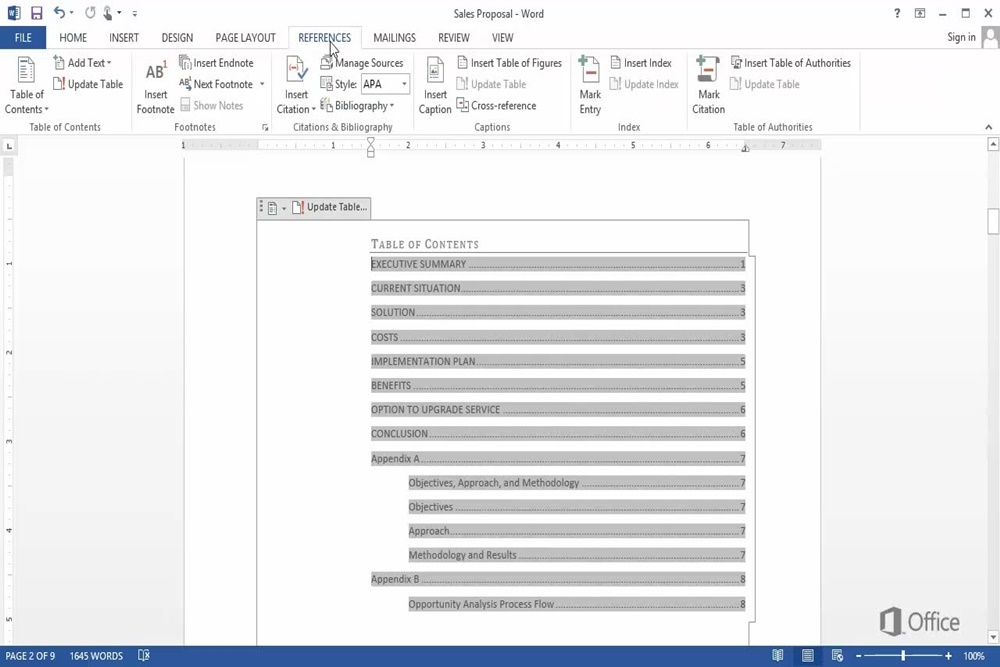




_1676914206.jpg?w=233&h=175)









